4D v16.3
Affecter des groupes aux objets de la base
 Affecter des groupes aux objets de la base
Affecter des groupes aux objets de la base
Après avoir défini les utilisateurs et les groupes d’accès, vous pouvez affecter des groupes aux objets suivants :
- Formulaires,
- Méthodes,
- Commandes de menu.
Vous ne pouvez affecter qu’un groupe à chaque objet. Pour cette raison, il est important de concevoir les groupes d’accès de manière à ce que les utilisateurs les plus “puissants” appartiennent à tous les groupes situés au-dessous d’eux dans la hiérarchie. Pour plus d’explications sur ce point, reportez-vous au paragraphe “Un schéma d’accès hiérarchique” dans la section Présentation du contrôle des accès.
Lorsque vous affectez un groupe d’accès à un formulaire, seuls les utilisateurs qui appartiennent à ce groupe peuvent utiliser ce formulaire pour la saisie de données. Lorsque vous affectez un groupe propriétaire à un formulaire, seuls les utilisateurs qui appartiennent à ce groupe peuvent modifier ce formulaire dans le mode Développement.
Pour affecter des privilèges d’accès et de propriété à un formulaire :
- Ouvrez le formulaire dans l’éditeur de formulaires puis affichez ses propriétés dans la Liste des propriétés.
OU BIEN
Sélectionnez le formulaire dans la page Formulaires de l’Explorateur puis sélectionnez la commande Propriétés du formulaire... dans le menu contextuel ou le menu d’options de la page.
La Liste des propriétés et la fenêtre “Propriétés du formulaire” comportent les listes Accès et Propriétaire :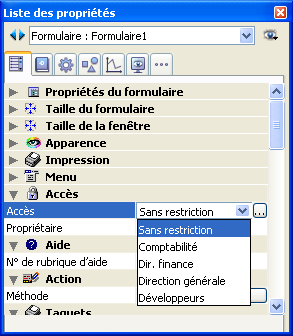
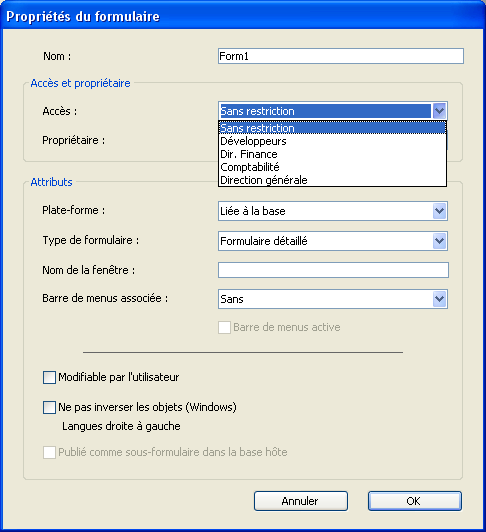
- Sélectionnez un groupe dans la liste déroulante “Accès”.
Si vous ne sélectionnez pas de groupe, tous les groupes ont accès au formulaire (paramétrage par défaut). - Sélectionnez un groupe dans la liste déroulante “Propriétaire”.
Si vous ne choisissez pas de groupe, tous les groupes bénéficient des privilèges du propriétaire pour le formulaire (paramétrage par défaut).
Lorsque vous affectez un groupe d’accès à une méthode projet, seuls les utilisateurs appartenant à ce groupe peuvent utiliser cette méthode. Lorsque vous affectez un groupe propriétaire à une méthode projet, seuls les utilisateurs appartenant à ce groupe peuvent modifier cette méthode dans le mode Développement.
Pour affecter des privilèges d’accès et de propriété à une méthode projet :
- Ouvrez la méthode projet dans l’éditeur de méthodes puis sélectionnez la commande Propriétés de la méthode... dans le menu Méthode.
OU BIEN
Sélectionnez la méthode projet dans la Page Méthodes de l’Explorateur puis sélectionnez la commande Propriétés de la méthode... dans le menu contextuel ou le menu d’options de l’Explorateur.
La boîte de dialogue des propriétés de la méthode comporte les listes Accès et Propriétaire (cf. section Propriétés des méthodes projet). - Choisissez un groupe dans la liste déroulante “Accès”.
Si vous ne sélectionnez pas de groupe, tous les groupes ont accès à la méthode (paramétrage par défaut). - Sélectionnez un groupe dans la liste déroulante “Propriétaire”.
Si vous ne sélectionnez pas de groupe, tous les groupes bénéficient des privilèges du propriétaire pour la méthode (paramétrage par défaut).
Vous pouvez affecter un groupe d’accès à une commande de menu afin que seuls les utilisateurs de ce groupe puissent l’utiliser dans le mode Application.
Pour affecter un groupe d’accès à une commande de menu :
- Sélectionnez Boîte à outils > Menus dans le menu Développement ou cliquez sur le bouton “Boîte outils” de la barre d’outils de 4D puis cliquez sur le bouton Menus.
L’éditeur de barres de menus apparaît. Pour plus d’informations sur cet éditeur, reportez-vous au chapitre Menus et barres de menus. - Sélectionnez une barre de menus.
La liste centrale affiche les menus qui appartiennent à cette barre de menus - Déployez un menu dans la liste des menus de la barre.
Les commandes du menu sélectionné apparaissent. - Sélectionnez la commande de menu à laquelle vous souhaitez affecter un groupe d’accès.
- Sélectionnez un groupe dans la liste déroulante “Autorisations d’accès”.
Produit : 4D
Thème : Utilisateurs et groupes
Nom intl. : Assigning a group to database objects
4D - Mode Développement ( 4D v16)
4D - Mode Développement ( 4D v16.1)
4D - Mode Développement ( 4D v16.3)









